windows10专业版是功能非常强大的一个版本,很多人买了电脑后,都会装上win10版本,但是很多用户往往忽略了一件事,查看自己电脑的激活密钥,想知道windows10专业版激活密钥在哪里,接下来小编给大家带来windows10专业版激活教程。
windows10专业版激活密钥在哪里
win10专业版提供了更高级的安全功能,能够有效保护企业敏感数据和用户隐私,适用于中小、大型企业以及专业用户使用,很多人不知道windows10专业版激活密钥在哪里,在电脑信息界面, 就可以查看到激活密钥。
还没有下载win10系统的话,可以来番茄系统家园来进行选择下载,版本齐全,而且安装起来也是特别的简单不会给你带来任何的麻烦。
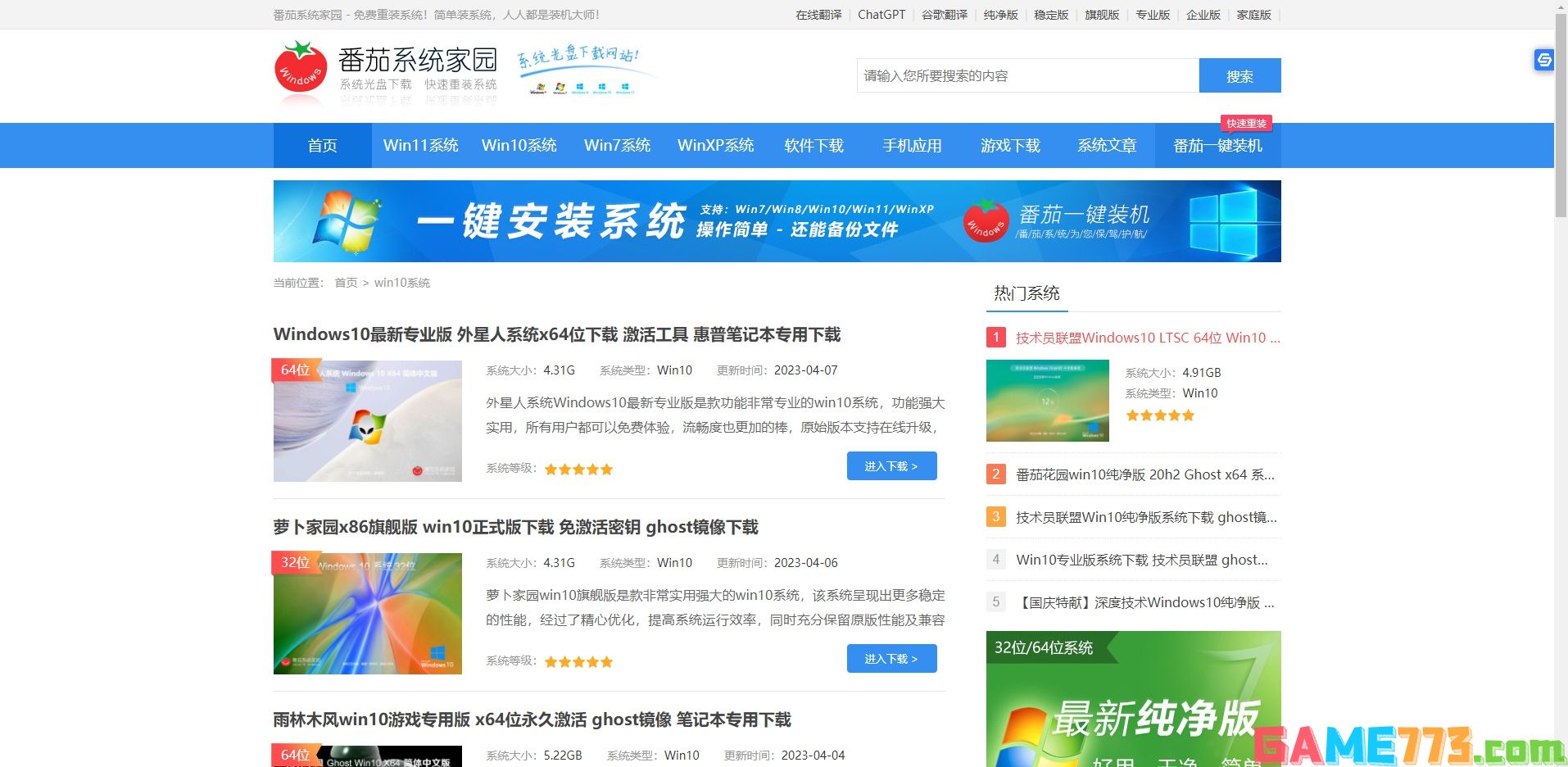
具体查看步骤
方法一
1、首先、进入到电脑屏幕的首页,在左上角会看到界面首页的“此电脑”选项。

2、右键单次点击“此电脑”选项,在弹出的菜单快捷栏中选择最下方的“属性”选项,并进行点击。

3、在弹出界面的底部可以看到“产品ID”以及后面的一系列数字编号,将其复制。

方法二
1、鼠标右键开始菜单,选择允许,点击运行(如图所示)。
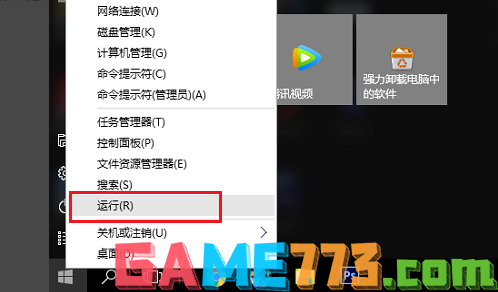
2、在运行对话框输入regedit,点击确定(如图所示)。
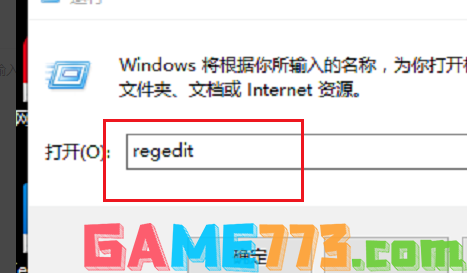
3、打开注册表之后,依次点击“HKEY_LOCAL_MACHINE->SOFTWARE->Microsoft->Windows NT->CurrentVersion->SoftwareProtectionPlatform”(如图所示)。
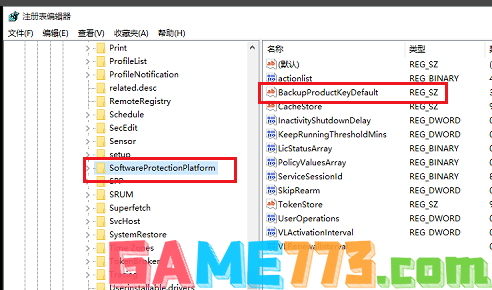
4、在SoftwareProtectionPlatform的右侧找到BackupProductKeyDefault,双击进去,可以看到数值,这个就是win10系统的激活密钥(如图所示)。
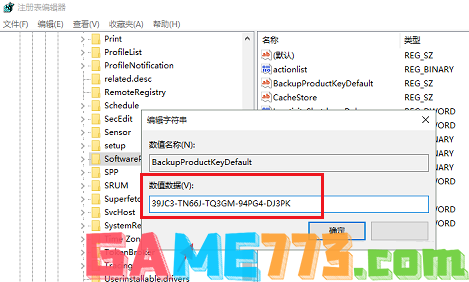

社交聊天 36.2M
国际电话app,免费高清的网络电话软件,一键拨号,轻松交流,高清音质,实时加密,为用户带来更安全、更便捷的网络电话服务,随时随地拨打网络电话。

生活服务 23.49M
健康甘肃app管理版2021是针对监管人员和医护人员设计的一款综合监管软件,用户可通过该平台实时查看工作内容,健康扶贫、档案信息、医疗服务等全面覆盖,帮助当地用户健康脱贫。健康甘肃管理版官网介绍“健康甘肃管理

影音播放 9.76 MB
奇米影视手机版作为老司机必备的影视播放工具,在这里有国内外经典的影片,你可以在线观看,离线下载都可以的软件,让你感受到更加精彩的休闲放松新体验,更多精彩内容不断!奇米影视app介绍:奇米影视老司机专业搜片

社交聊天 117.7M
陌陌全新升级版本,软件更新换代,改变了手机logo使用更有特色,新增不同的社交功能玩法使用更独特,可直接使用软件娱乐视频互动,让社交更有特色,可多人互动,喜欢的不要错过。

出行购物 25.52 MB
紫砂江湖壶友网论坛app是一个不错的收藏品app,这里主要是提供各种各样的现代工艺品和紫砂壶相关的信息。通过鉴定来判断商品的真假,提供给更多的用户来购买。紫砂江湖手机版介绍紫砂江湖app是提供网上订购、网上询价、

生活服务 13.25M
2019vip浏览器免升级正式版是一款主要用于免费看vip会员视频的手机浏览器软件,提供方便快捷的网页浏览功能,并且还有各种影视剧在线免费观看,旨在给用户提供更加便利的浏览服务!喜欢的朋友可以到绿色资源网下载体验

社交聊天 22.5M
快手奶播app,一款非常有趣的虚拟语音社交应用。平台海量美女帅哥用户,轻松一键匹配,随时找到陪你嗨聊的她,线上聊天线下约会,轻松告别单身!欢迎下载体验!

生活服务 75.37M
免费四海钓鱼视频直播app(去钓鱼)是专为喜欢钓鱼的朋友打造的。软件功能强大,支持随时随地查找附近钓场,渔具店地址电话,用户点评信息全面客观,更支持微博分享好友;支持精确查询饵料配方、用法,根据鱼种,季节
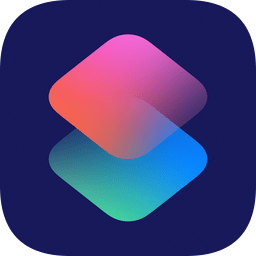
系统工具 6.22 MB
快捷指令sky电影捷径库专门为用户提供电视电影资源搜索的软件,有安卓版和苹果版本可供大家下载,并且软件完全免费使用哦,点击视频就能够直接播放甚至于都不用注册登录,操作非常简单!sky电影捷径库最新版本介绍sky电
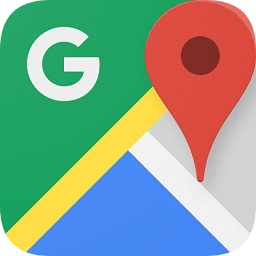
出行购物 112.78M
手机版googleenglish谷歌地图最新版本是谷歌公司打造的2021实时高清卫星地图软件,对于喜欢与用英文或者是想要更加深刻了解英文的用户是一个非常不错的选择,去英文模式让你了解更多的信息,喜欢就来绿色资源网下载吧!goog